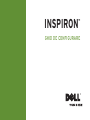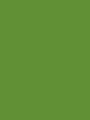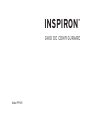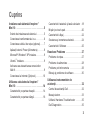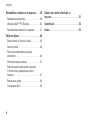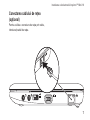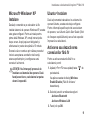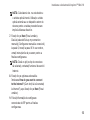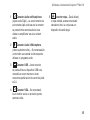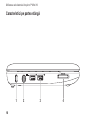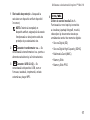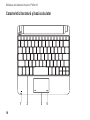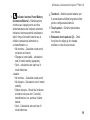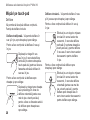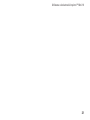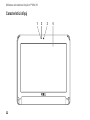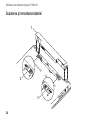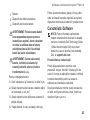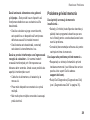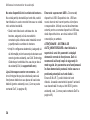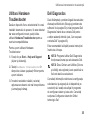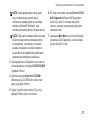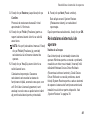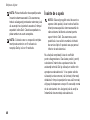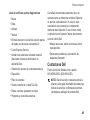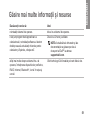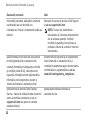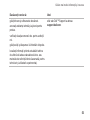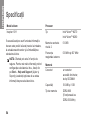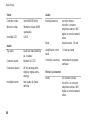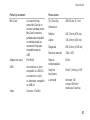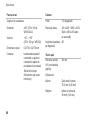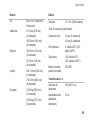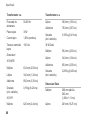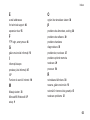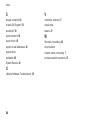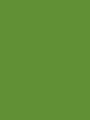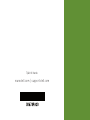Dell Inspiron Mini 10v 1011 Ghid de inițiere rapidă
- Tip
- Ghid de inițiere rapidă

GHID DE CONFIGURARE
INSPIRON
™


Model PP19S
INSPIRON
™
GHID DE CONFIGURARE

Note, atenţionări şi avertismente
NOTĂ: NOTĂ indică informaţii importante care vă ajută să utilizaţi mai bine computerul.
ATENŢIE: ATENŢIE indică un pericol potenţial de deteriorare a hardware-ului sau de
pierderi de date şi vă arată cum să evitaţi problema.
AVERTISMENT: AVERTISMENT indică un pericol potenţial de deteriorare a bunurilor, de
vătămare corporală sau de deces.
__________________
Informaţiile din acest document pot fi modificate fără notificare.
© 2009 Dell Inc. Toate drepturile rezervate.
Este strict interzisă reproducerea sub orice formă a acestor materiale fără autorizaţia scrisă a Dell Inc.
Mărcile de comerţ utilizate în acest text: Dell, logoul DELL, Inspiron şi YOURS IS HERE sunt mărci ale Dell Inc.; Intel este
marcă înregistrată, iar Atom este marcă a Intel Corporation în SUA şi în alte ţări; Microsoft şi Windows sunt fie mărci, fie
mărci înregistrate ale Microsoft Corporation în SUA şi/sau în alte ţări; Ubuntu este marcă înregistrată a Canonical Ltd.;
Bluetooth este marcă înregistrată deţinută de Bluetooth SIG, Inc. şi este utilizată de Dell sub licenţă.
Alte mărci şi denumiri comerciale pot fi utilizate în acest document pentru referire fie la entităţile care au drepturi asupra
mărcilor şi denumirilor, fie la produsele acestora. Dell Inc. neagă orice interes patrimonial asupra mărcilor de comerţ şi
denumirilor comerciale cu excepţia celor care îi aparţin.
Februarie 2009 N/C K678P Rev. A00

3
Instalarea calculatorului Inspiron
™
Mini 10 ...........................5
Înainte de instalarea calculatorului .......5
Conectarea transformatorului c.a. ........6
Conectarea cablului de reţea (opţional)....7
Apăsaţi butonul Power (Alimentare) ......8
Microsoft
®
Windows
®
XP Instalare ........9
Ubuntu
®
Instalare ....................9
Activarea sau dezactivarea conexiunilor
fără fir .............................9
Conectarea la Internet (Opţional) .......10
Utilizarea calculatorului Inspiron
™
Mini 10 ..........................14
Caracteristici pe partea dreaptă ........14
Caracteristici pe partea stângă .........16
Caracteristici tastatură şi bază calculator .18
Mişcări pe touch-pad.................20
Caracteristici afişaj ..................22
Scoaterea şi remontarea bateriei........24
Caracteristici Software ...............25
Rezolvare Probleme ...............27
Probleme de reţea...................27
Probleme de alimentare ..............28
Probleme privind memoria ............29
Blocaje şi probleme de software ........30
Utilizarea instrumentelor de
asistenţă ........................32
Centrul de asistenţă Dell ..............32
Mesaje sistem......................33
Utilitarul Hardware Troubleshooter ......35
Dell Diagnostics ....................35
Cuprins

4
Cuprins
Restabilirea sistemului de operare ...38
Restaurarea sistemului . . . . . . . . . . . . . . . 38
Utilizarea Dell™ PC Restore ...........40
Reinstalarea sistemului de operare ......41
Obţinere Ajutor ...................44
Suport tehnic şi Serviciu clienţi .........45
Servicii online ......................45
Serviciul automat pentru situaţia
comenzilor ........................46
Informaţii despre produse .............47
Returnarea articolelor pentru reparaţii
în termenul de garanţie sau pentru
înlocuire ..........................47
Înainte de a apela ...................48
Contactarea Dell ....................49
Găsire mai multe informaţii şi
resurse..........................51
Specificaţii .......................54
Index............................62

5
INSPIRON
Instalarea calculatorului Inspiron
™
Mini 10
Această secţiune furnizează informaţii despre
configurarea laptopului dvs. Inspiron Mini 10 şi
conectarea dispozitivelor periferice.
Înainte de instalarea calculatorului
Când stabiliţi amplasamentul calculatorului,
asiguraţi-vă că există acces uşor la o sursă de
curent, ventilaţie adecvată şi o suprafaţă plană
pe care acesta să stea.
Restricţionarea fluxului de aer din jurul Inspiron
Mini 10 poate conduce la încălzirea excesivă a
acestuia. Pentru a preveni încălzirea excesivă,
lăsaţi spaţiu de cel puţin 10,2 cm (4 inchi) în
spatele calculatorului şi minimum 5,1 cm (2 inchi)
pe celelalte părţi. Nu trebuie să aşezaţi niciodată
calculatorul pornit într-un spaţiu închis, cum ar fi
un dulap sau un sertar.
AVERTISMENT: Nu blocaţi, nu forţaţi
obiecte înăuntru şi nu permiteţi
acumularea prafului în orificiile de
ventilaţie. Nu puneţi calculatorul Dell™
într-un mediu neaerisit, cum ar fi o
servietă închisă, în timpul funcţionării.
Blocarea aerisirii poate cauza defectarea
calculatorului sau poate provoca
incendii. Când se încălzeşte prea tare,
calculatorul porneşte ventilatorul.
Zgomotul ventilatorului este normal şi
nu indică existenţa unei probleme legate
de ventilator sau de calculator.
ATENŢIE: Plasarea sau aşezarea de
obiecte grele sau ascuţite pe calculator
poate cauza deteriorarea permanentă a
calculatorului.

6
Instalarea calculatorului Inspiron™ Mini 10
Conectarea transformatorului c.a.
Conectaţi transformatorul c.a. la calculator şi
apoi introduceţi ştecărul într-o priză de perete
sau protector de supratensiune.
AVERTISMENT: Transformatorul c.a.
poate fi conectat la prize electrice din
întreaga lume. Cu toate acestea, tipurile
de conectori şi cabluri de alimentare
multiplă diferă de la o ţară la alta.
Utilizarea unui cablu necorespunzător
sau conectarea incorectă a unui cablu
la cablul de alimentare multiplă sau la
priza electrică poate provoca incendii sau
deteriorarea permanentă a calculatorului.

7
Instalarea calculatorului Inspiron™ Mini 10
Conectarea cablului de reţea
(opţional)
Pentru a utiliza o conexiune de reţea prin cablu,
introduceţi cablul de reţea.

8
Instalarea calculatorului Inspiron™ Mini 10
Apăsaţi butonul Power (Alimentare)

9
Instalarea calculatorului Inspiron™ Mini 10
Microsoft
®
Windows
®
XP
Instalare
Dacă aţi comandat ca pe calculator să fie
instalat sistemul de operare Windows XP, acesta
este gata configurat. Pentru a instala pentru
prima dată Windows XP, urmaţi instrucţiunile
de pe ecran. Aceşti paşi sunt obligatorii şi
efectuarea lor poate dura până la 15 minute.
Ecranele vă vor conduce prin câteva proceduri
inclusiv acceptarea acordurilor de licenţă,
setarea preferinţelor şi configurarea unui
conexiuni la Internet.
ATENŢIE: Nu întrerupeţi procesul de
instalare a sistemului de operare. Dacă
faceţi acest lucru, calculatorul ar putea
deveni inoperabil.
Ubuntu
®
Instalare
Dacă aţi comandat calculatorul cu sistemul de
operare Ubuntu, acesta este deja configurat.
Pentru informaţii specifice privind acest sistem
de operare, vezi Ubuntu Quick Start Guide (Ghid
de începere rapidă Ubuntu) care a fost expediat
împreună cu calculatorul.
Activarea sau dezactivarea
conexiunilor fără fir
Pentru a activa conexiunile fără fir cu
calculatorul pornit:
Apăsaţi <Fn><F2> sau apăsaţi tasta
1.
de
pe tastatură.
Va apărea caseta de dialog Wireless
Enable/Disable (Fără fir Activare/
dezactivare).
Selectaţi una din următoarele opţiuni:
2.
Activar – e Bluetooth
Activare Wir – eless LAN
Faceţi clic pe
3.
OK.

10
Instalarea calculatorului Inspiron™ Mini 10
Pentru a dezactiva conexiunile fără fir,
apăsaţi din nou <Fn><F2> pentru a opri toate
receptoarele.
Conectarea la Internet (Opţional)
NOTĂ: Furnizorii de servicii Internet (ISP) şi
ofertele acestora variază în funcţie de ţară.
Pentru conectarea la Internet, aveţi nevoie de un
modem extern sau de o conexiune de reţea şi
de un furnizor de servicii Internet (ISP).
NOTĂ: Dacă un modem USB extern sau
adaptor WLAN nu face parte din comanda
dvs. originală, puteţi să achiziţionaţi una de
pe situl web Dell la www.dell.com.
Configurarea unei conexiuni Internet cablate
Dacă utilizaţi o conexiune dial-up, conectaţi •
linia telefonică la modemul USB extern
(opţional) şi la mufa telefonică din perete,
înainte de a configura conexiunea Internet.
Dacă utilizaţi o conexiune DSL sau prin •
modem de cablu/satelit, contactaţi furnizorul
de servicii Internet sau serviciul de telefonie
mobilă pentru instrucţiuni de configurare.
Pentru a finaliza configurarea conexiunii cablate
la Internet, urmaţi instrucţiunile din „Setting
Up Your Internet Connection” (Configurarea
conexiunii Internet) de la pagina 11.

11
Instalarea calculatorului Inspiron™ Mini 10
Configurarea unei conexiuni fără fir
NOTĂ: Pentru a instala un ruter fără fir,
consultaţi documentaţia pe care aţi primit-o
odată cu ruterul.
Înainte de a putea utiliza conexiunea de Internet
fără fir, trebuie să vă conectaţi la un ruter. Pentru
a configura conexiunea la un ruter fără fir:
NOTĂ: Următorii paşi se aplică la
vizualizarea implicită a Windows; ar putea
să nu fie identici, dacă aţi setat calculatorul
Dell™ să afişeze forma clasică a Windows.
Salvaţi şi închideţi toate fişiere deschise şi
1.
părăsiţi toate programele deschise.
Faceţi clic pe
2.
Start
→
Control Panel (Panou
de control).
În
3.
Network and Internet Connections
(Reţea şi Conexiuni Internet) selectaţi
Wireless Network Setup Wizard (Program
asistent configurare reţea fără fir).
Urmaţi instrucţiunile de pe ecran pentru a
4.
finaliza configurarea.
Configurarea conexiunii Internet
Pentru a configura o conexiune Internet, efectaţi
paşii descrişi în secţiunea următoare.
Salvaţi şi închideţi toate fişiere deschise şi
1.
părăsiţi toate programele deschise.
Faceţi dublu clic pe iconul ISP de pe
2.
desktop-ul Microsoft Windows.
Urmaţi instrucţiunile de pe ecran pentru a
3.
finaliza configurarea.
Dacă nu aveţi un icon ISP pe desktop sau dacă
doriţi să configuraţi o conexiune Internet cu un
alt ISP, efectuaţi paşii din secţiunea următoare.
NOTĂ: Dacă nu vă puteţi conecta la
Internet dar aţi reuşit acest lucru în trecut,
furnizorul dumneavoastră de servicii
Internet poate avea probleme temporare.
Contactaţi furnizorul de servicii Internet
pentru a verifica starea serviciului, sau
încercaţi să vă conectaţi din nou mai târziu.

12
Instalarea calculatorului Inspiron™ Mini 10
Trebuie să aveţi la îndemână informaţiile
referitoare la ISP-ul dumneavoastră. Dacă nu
aveţi un furnizor de servicii Internet, programul
asistent Connect to the Internet (Conectare la
Internet) vă poate ajuta să obţineţi unul.
NOTĂ: Următorii paşi se aplică la
vizualizarea implicită a Windows; ar putea
să nu fie identici, dacă aţi setat calculatorul
Dell™ să afişeze forma clasică a Windows.
Salvaţi şi închideţi toate fişiere deschise şi
1.
părăsiţi toate programele deschise.
Faceţi clic pe
2.
Start
→
Control Panel (Panou
de control).
În fereastra
3.
Network and Internet
Connections (Conexiuni de reţea şi de
Internet), selectaţi Setup (Configurare)
sau Change Your Internet Connection
(Modificarea conexiunii Internet).
Faceţi clic pe
4.
Setup (Configurare).
Este afişat programul asistent pentru
configurarea unei noi conexiuni New
Connection Wizard.
Faceţi clic pe
5.
Connect to the Internet
(Conectare la Internet).
În fereastra următoare, faceţi clic pe opţiunea
6.
adecvată:
Dacă nu aveţi un ISP şi doriţi să selectaţi –
unul, faceţi clic pe Choose from a list
of Internet service providers (ISPs)
(Alegeţi dintr-o listă de furnizori de servicii
Internet).
Dacă aţi obţinut deja informaţii de –
configurare de la furnizorul dvs. de
servicii Internet, dar nu aţi primit un CD
de configurare, faceţi clic pe Set up
my connection manually (Configurare
manuală a conexiunii).
Dacă aveţi un CD de configurare, faceţi –
clic pe Use the CD I got from an ISP
(Utilizează CD-ul pe care l-am primit de
la ISP).

13
Instalarea calculatorului Inspiron™ Mini 10
NOTĂ: Calculatorul dvs. nu este dotat cu
o unitate optică internă. Utilizaţi o unitate
optică externă sau un dispozitiv extern de
stocare pentru a realiza procedurile care
implică utilizarea discurilor.
Faceţi clic pe
7.
Next (Pasul următor).
Dacă aţi selectat Set up my connection
manually (Configurare manuală a conexiunii)
la pasul 6, treceţi la pasul 8. În caz contrar,
urmaţi instrucţiunile de pe ecran pentru a
finaliza configurarea.
NOTĂ: Dacă nu ştiţi ce tip de conexiune
să selectaţi, contactaţi furnizorul de servicii
Internet.
Faceţi clic pe opţiunea adecvată la
8.
întrebarea How do you want to connect
to the Internet? (Cum doriţi să vă conectaţi
la Internet?), apoi faceţi clic pe Next (Pasul
următor).
Folosiţi informaţiile de configurare
9.
comunicate de ISP pentru a finaliza
configurarea.

INSPIRON
14
Utilizarea calculatorului Inspiron
™
Mini 10
Calculatorul Inspiron Mini 10 este prevăzut
cu indicatoare luminoase şi butoane care
furnizează informaţii şi vă dau posibilitatea
să efectuaţi sarcinile uzuale. Conectorii de pe
calculator oferă posibilitatea de conectare a unor
dispozitive suplimentare.
Caracteristici pe partea dreaptă
1 2 3 4 5

15
Utilizarea calculatorului Inspiron™ Mini 10
1
Conector Audio out/Headphone
(Ieşire audio/Căşti) – La acest conector se
pot conecta căşti audio sau de la conector
se poate trimite semnal audio la boxe
dotate cu amplificator sau la un sistem
audio.
2
Conector Audio in/Microphone
(intrare audio/microfon) – Se conectează la
un microfon sau semnal de intrare pentru
utilizare cu programe audio.
3
Conector USB – Acest conector
se poate utiliza cu dispozitive USB care
necesită un curent mai mare. Acest
conector suportă sarcini de curent de până
la 2 A.
4
Conector VGA – Se conectează
la un monitor sau la un proiector, pentru
semnale video.
5
Conector reţea – Dacă utilizaţi
o reţea cablată, acesta conectează
calculatorul dvs. la o reţea sau un
dispozitiv de bandă largă.

16
Utilizarea calculatorului Inspiron™ Mini 10
Caracteristici pe partea stângă
1
2 3 4

17
Utilizarea calculatorului Inspiron™ Mini 10
1
Slot cablu de protecţie – Ataşează la
calculator un dispozitiv antifurt disponibil
în comerţ.
NOTĂ: Înainte să cumpăraţi un
dispozitiv antifurt, asiguraţi-vă că acesta
funcţionează cu slotul pentru cablu de
protecţie de pe calculatorul dvs.
2
Conector transformator c.a. – Se
conectează la transformatorul c.a. pentru a
alimenta calculatorul şi a încărca bateria.
3
Conectori USB 2.0 (2) – Se
conectează la dispozitive USB, cum ar
fi mouse, tastatură, imprimantă, unitate
externă sau player MP3.
4
Cititor de carduri media 3-in-1 –
Furnizează un mod rapid şi comod de
a vizualiza şi partaja fotografii, muzică,
videoclipuri şi documente stocate pe
următoarele carduri de memorie digitale:
Secure Digital (SD) •
Secure Digital High Capacity (SDHC) •
Multimedia Card (MMC) •
Memory Stick •
Memory Stick PRO •

18
Utilizarea calculatorului Inspiron™ Mini 10
Caracteristici tastatură şi bază calculator
1
4
32
Pagina se încarcă...
Pagina se încarcă...
Pagina se încarcă...
Pagina se încarcă...
Pagina se încarcă...
Pagina se încarcă...
Pagina se încarcă...
Pagina se încarcă...
Pagina se încarcă...
Pagina se încarcă...
Pagina se încarcă...
Pagina se încarcă...
Pagina se încarcă...
Pagina se încarcă...
Pagina se încarcă...
Pagina se încarcă...
Pagina se încarcă...
Pagina se încarcă...
Pagina se încarcă...
Pagina se încarcă...
Pagina se încarcă...
Pagina se încarcă...
Pagina se încarcă...
Pagina se încarcă...
Pagina se încarcă...
Pagina se încarcă...
Pagina se încarcă...
Pagina se încarcă...
Pagina se încarcă...
Pagina se încarcă...
Pagina se încarcă...
Pagina se încarcă...
Pagina se încarcă...
Pagina se încarcă...
Pagina se încarcă...
Pagina se încarcă...
Pagina se încarcă...
Pagina se încarcă...
Pagina se încarcă...
Pagina se încarcă...
Pagina se încarcă...
Pagina se încarcă...
Pagina se încarcă...
Pagina se încarcă...
Pagina se încarcă...
Pagina se încarcă...
Pagina se încarcă...
Pagina se încarcă...
-
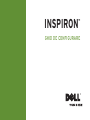 1
1
-
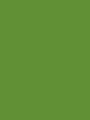 2
2
-
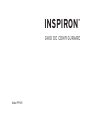 3
3
-
 4
4
-
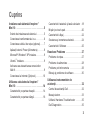 5
5
-
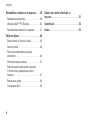 6
6
-
 7
7
-
 8
8
-
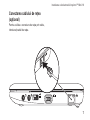 9
9
-
 10
10
-
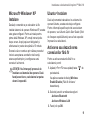 11
11
-
 12
12
-
 13
13
-
 14
14
-
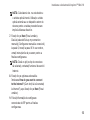 15
15
-
 16
16
-
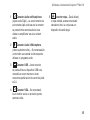 17
17
-
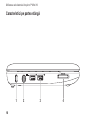 18
18
-
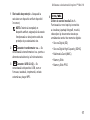 19
19
-
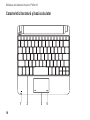 20
20
-
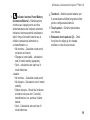 21
21
-
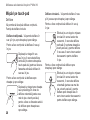 22
22
-
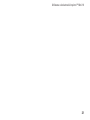 23
23
-
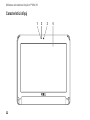 24
24
-
 25
25
-
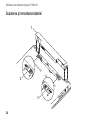 26
26
-
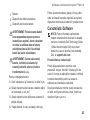 27
27
-
 28
28
-
 29
29
-
 30
30
-
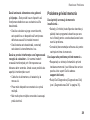 31
31
-
 32
32
-
 33
33
-
 34
34
-
 35
35
-
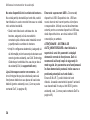 36
36
-
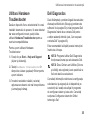 37
37
-
 38
38
-
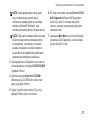 39
39
-
 40
40
-
 41
41
-
 42
42
-
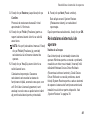 43
43
-
 44
44
-
 45
45
-
 46
46
-
 47
47
-
 48
48
-
 49
49
-
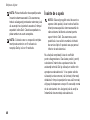 50
50
-
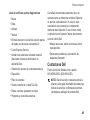 51
51
-
 52
52
-
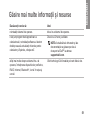 53
53
-
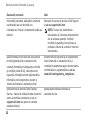 54
54
-
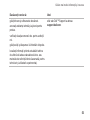 55
55
-
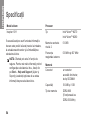 56
56
-
 57
57
-
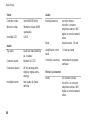 58
58
-
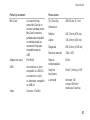 59
59
-
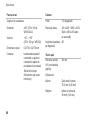 60
60
-
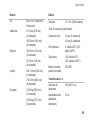 61
61
-
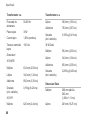 62
62
-
 63
63
-
 64
64
-
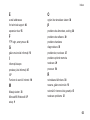 65
65
-
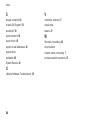 66
66
-
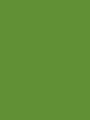 67
67
-
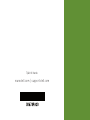 68
68
Dell Inspiron Mini 10v 1011 Ghid de inițiere rapidă
- Tip
- Ghid de inițiere rapidă
Lucrări înrudite
-
Dell Inspiron 14 N4030 Ghid de inițiere rapidă
-
Dell Inspiron M301Z Ghid de inițiere rapidă
-
Dell Inspiron Mini 10v 1018 Ghid de inițiere rapidă
-
Dell Inspiron Mini 10 1012 Ghid de inițiere rapidă
-
Dell Inspiron M511R Ghid de inițiere rapidă
-
Dell Inspiron 15R N5110 Ghid de inițiere rapidă
-
Dell Inspiron Mini Duo 1090 Ghid de inițiere rapidă
-
Dell Inspiron 14 1440 Ghid de inițiere rapidă
-
Dell Inspiron 580S Ghid de inițiere rapidă
-
Dell Inspiron Mini 10 1012 Manualul utilizatorului